Guide de l’utilisateur de Keynote pour l’iPad
- Bienvenue
-
- Introduction à Keynote
- Introduction aux images, aux graphiques et à d’autres objets
- Créer une première présentation
- Ouvrir une présentation
- Enregistrer une présentation et lui attribuer un nom
- Rechercher une présentation
- Imprimer une présentation
- Copier du texte et des objets entre des apps
- Gestes de base sur l’écran tactile
- Utiliser l’Apple Pencil avec Keynote
- Créer une présentation à l’aide de VoiceOver
-
- Ajouter ou supprimer des diapositives
- Modifier la taille de la diapositive
- Modifier l’arrière-plan d’une diapositive
- Ajouter une bordure autour d’une diapositive
- Afficher ou masquer les paramètres fictifs de texte
- Afficher ou masquer les numéros de diapositives
- Appliquer une disposition de diapositive
- Ajouter et modifier des dispositions de diapositive
- Modifier un thème
-
- Faire une présentation sur votre iPad
- Présenter sur un écran séparé
- Présenter sur iPad sur Internet
- Utiliser une télécommande
- Lire un diaporama avec plusieurs présentateurs
- Présentations automatiques ou interactives
- Ajouter et afficher des notes du présentateur
- Tester la présentation sur votre appareil
- Lire une présentation enregistrée
-
- Envoyer une présentation
- Introduction à la collaboration
- Inviter d’autres personnes à collaborer
- Collaborer sur une présentation partagée
- Modifier les réglages d’une présentation partagée
- Arrêter de partager une présentation
- Dossiers partagés et collaboration
- Utiliser Box pour collaborer
- Créer un GIF animé
- Publier votre présentation dans un blogue
- Copyright
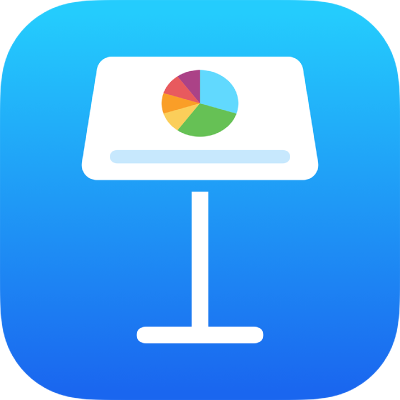
Modifier la capitalisation du texte dans Keynote sur iPad
Vous pouvez rapidement convertir toutes les lettres d’un bloc de texte en majuscules ou en minuscules ou donner au texte l’apparence d’un titre, présentant la première lettre de chaque mot en majuscule.
Modifier la casse
Sélectionnez le texte à modifier, puis touchez
 .
.Touchez
 dans la section Police des commandes.
dans la section Police des commandes.Si les commandes de texte ne s’affichent pas, touchez Texte ou Cellule.
Touchez une option de casse.
Aucune : Le texte est conservé tel que vous l’avez saisi.
Tout en majuscules : Tout le texte est en majuscules de la même hauteur.
Petites majuscules : Tout le texte est en majuscules avec des lettres plus grandes pour les majuscules.
Casse de titre : La première lettre de chaque mot (à l’exception des prépositions, des articles et des conjonctions) est en majuscule, par exemple, Sept Merveilles du Monde.
Majuscule en début de mots : La première lettre de chaque mot est en majuscule, par exemple, Sept Merveilles Du Monde.